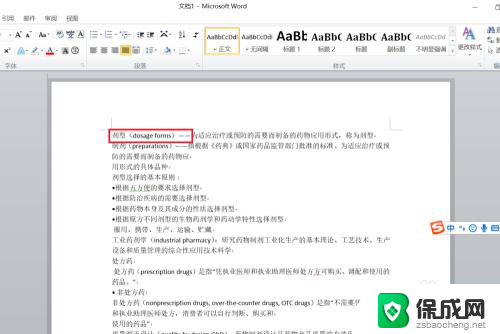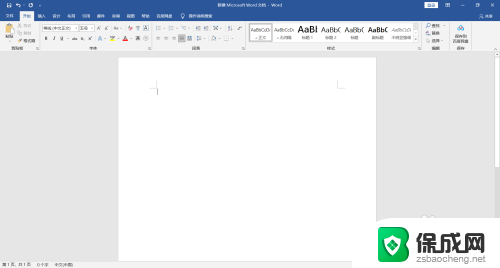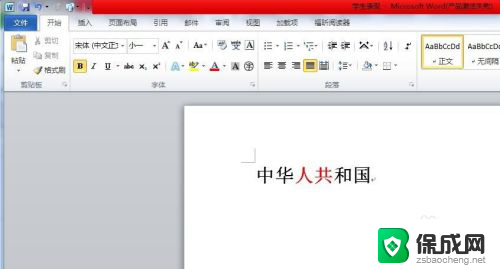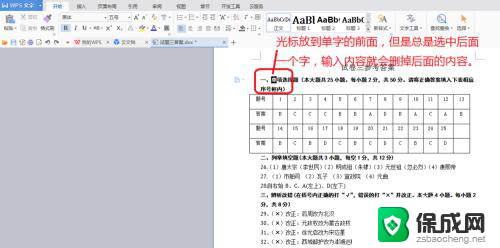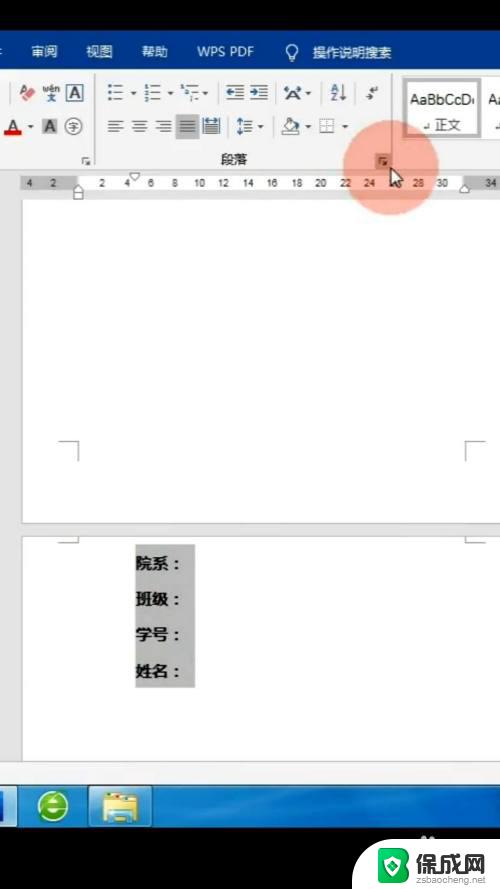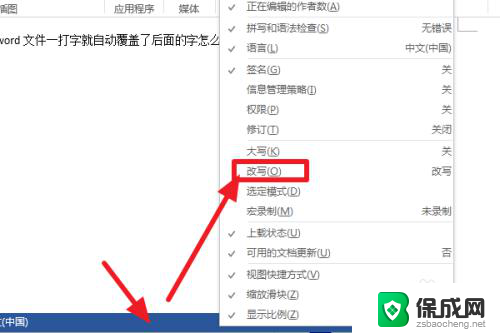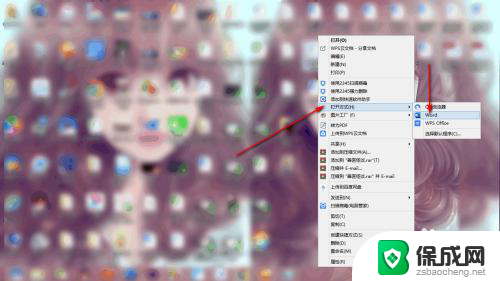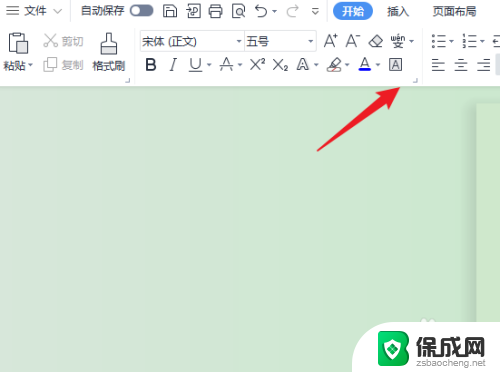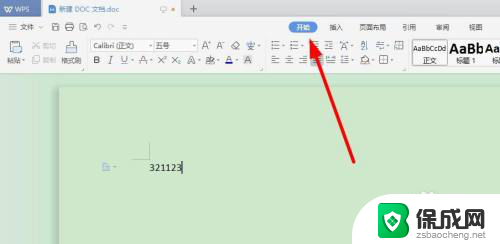word打字后面字消失 Word文档打字后字消失怎么办
word打字后面字消失,在日常工作和学习中,我们经常会遇到这样的情况:在Word文档中打字时,突然发现打出来的字消失了,这种情况让人感到困扰和不安,不知道该如何解决。究竟是什么原因导致了字消失呢?如何有效地应对这个问题?本文将为大家介绍一些解决办法,帮助大家轻松应对Word文档打字后字消失的困扰。无论是工作中的重要文档还是学习笔记,我们都希望能够找到解决办法,确保我们的文字能够安全保存和展示。
方法如下:
1.首先首先打开word文档,进入空白word。
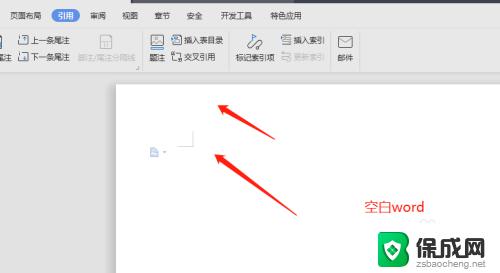
2.在word中随便输入一段话,比如下图所示,我们输入的文字。
文字是:“你好,欢迎您来这里提问题,我们会尽量帮助,顺便记得帮我给我点赞投票,谢谢。”
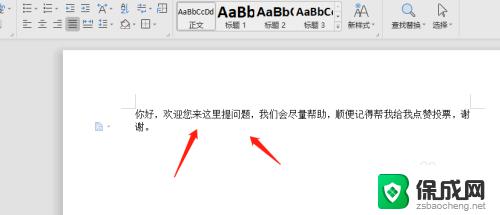
3.输入上面那段话后,我们突然发现自己可能少了一句话。就在“欢迎您”前面想输入“亲爱的朋友”,结果输入完毕后,发现整段话文字变成了“你好,亲爱的朋友,提问题,我们会尽量帮助,顺便记得帮我给我点赞投票,谢谢。”
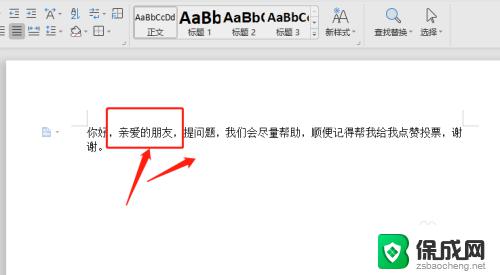
4.其中在“亲爱的朋友”后边少了很多字,那么遇到这类问题我们需要查看下word文档下面图标。如下图所示,会看到“改写”选项已经开启了。
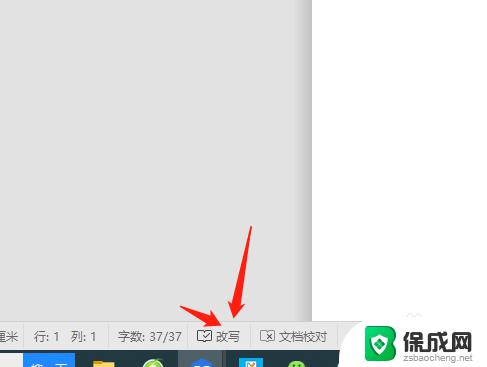
5.我们现在点击下“改写”选项,将其关闭即可。
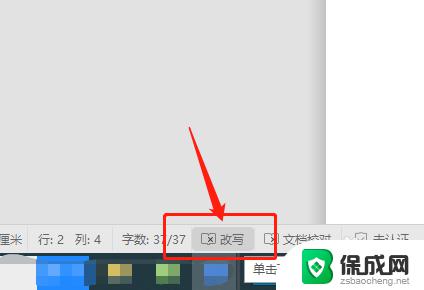
6.或者我们也可以直接按住键盘上的insert键,选择关闭。有的键盘上是ins键,关闭后,我们再次输入文字,后边的文字就不会消失了。
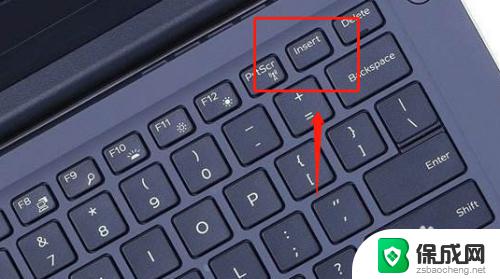
以上是word打字时出现字消失的全部内容,如果你也遇到了这种现象,可以按照以上方法来解决,希望这对你有所帮助。